对于photoshop初学者来讲,在photoshop里面新建图层是很重要也是最基本的一个步骤,很多初学者就是拿着图片就开始作图,但是后面发现要改的时候却发现是在背景图上作图的,只有半途而废,现在给大家演示一下在photoshop里面如何新建图层

首先安装了photoshop cs6之后,我们双击打开(ps打开界面还是挺炫酷的)

打开之后我们可以看到这个界面,见下图:

接下来我们点“文件”新建,我这里演示,就新建一个默认的photoshop的大小,如果你们有固定的需求,自己可以输入固定数值。
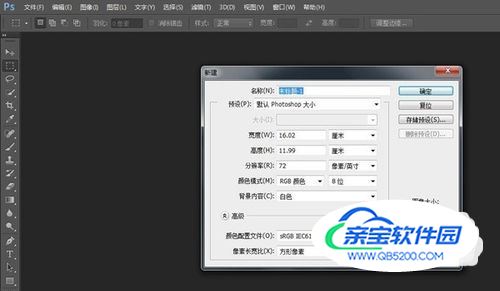
然后点击确定之后就会出现一个白色的背景,这个称为“背景图层”,然后现在我们如果开始作图了,比如你要写字,首先得在背景图上新建图层。
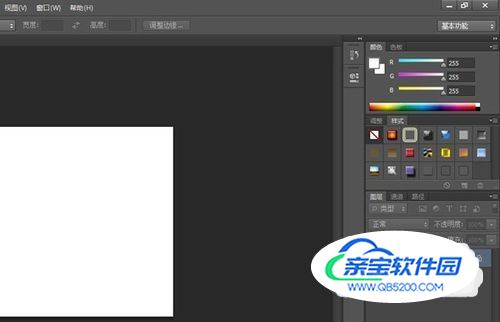
现在我们新建一个图层,点击下面类似折叠纸的一个角的小图标,就是删除图标左边的那个小图标,如图所示:
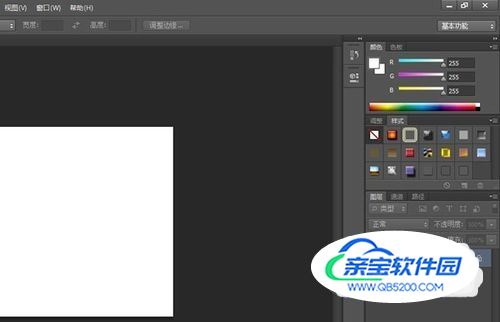
然后我们点击一下,就会看到,新建的图层1 ,如下图所示:
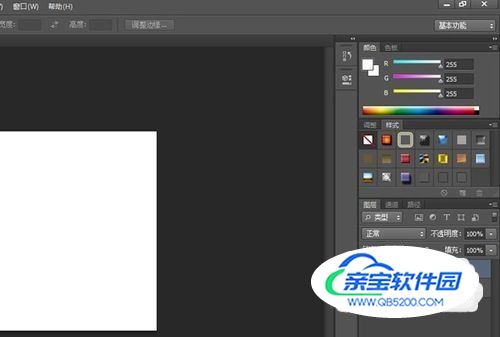
新建的图层必须鼠标点击新的图层再作图,才是在新图层上作图
作图任何一步都要记得新建图层,这点很重要,另外我这里用的photoshopc s6